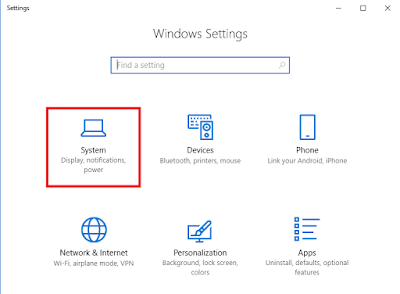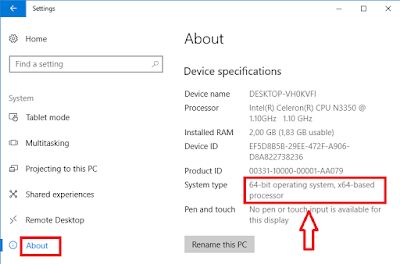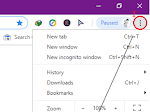Pada artikel yang sebelumnya saya telah membahas tentang Cara Mengatur Waktu Dan Tanggal Di Windows 10. Pada kesempatan kali ini saya akan menulis sebuah artikel cara melihat tipe OS windows 10 apakah 32 bit atau 64 bit. Sama seperti windows sebelumnya, windows 10 juga memiliki dua tipe 32 bit dan 64 bit. Dimana sobat harus mengetahui tipe sistem operasi windows sobat, karena ketika sobat mendownload driver hardware. sobat perlu memilih driver untuk tipe windows 10 yang digunakan agar driver dapat berjalan dengan lancar.
Faktanya, aplikasi berarsitektur 64 bit tidak bisa dijalankan pada PC/Laptop dengan sistem operasi 32 bit, namun aplikasi 32 bit dapat dijalankan pada sistem operasi berbasis 64 bit. Oke sobat, untuk mengetahui tipe windows 10 yang terinstall pada PC/Laptop sobat, ikuti salah satu dari 3 cara sebagai berikut.
Baca juga :
1. Cara Menghilangkan Tanda Panah Pada Shortcut Icon Windows 10
2. CARA MEMBUAT BOOTABLE OS DENGAN RUFUS MEDIA FLASHDISK
3. CARA MENAMPILKAN ICON MY COMPUTER PADA DESKTOP WINDOWS 10
2. CARA MEMBUAT BOOTABLE OS DENGAN RUFUS MEDIA FLASHDISK
3. CARA MENAMPILKAN ICON MY COMPUTER PADA DESKTOP WINDOWS 10
3 CARA MELIHAT TIPE OS WINDOWS 10 (32 bit atau 64 bit)
1. Dari System Properties.
➤ Klik Start Menu, selanjutnya klik kanan File Explorer, klik More, kemudian klik Properties untuk membuka tampilan System.
➤ Setelah tampilan System terbuka, sobat bisa mengetahui tipe os windows 10 apa yang digunakan pada PC/Laptop sobat, apakah 32 bit atau 64 bit seperti gambar dibawah ini.
2. Melalui Settings.
➤ Klik Start Menu, kemudian klik Settings seperti No 2.
➤ Klik About, selanjutnya pada System type sobat bisa mengetahui tipe os windows 10 apa yang digunakan pada PC/Laptop sobat, apakah 32 bit atau 64 bit seperti gambar dibawah ini.
3. Melalui Icon My Computer pada Desktop.
➤ Klik kanan Icon My Computer, kemudian klik Properties.
➤ Setelah tampilan System terbuka, sobat bisa mengetahui tipe os windows 10 apa yang digunakan pada PC/Laptop sobat, apakah 32 bit atau 64 bit seperti gambar dibawah ini.
Selesai, itulah tadi 3 cara melihat tipe OS windows 10 apakah 32 bit atau 64 bit. Semoga bermanfaat..
Salam Blogger..